您现在的位置是:网站首页> 编程资料编程资料
Win11如何开启文件夹缩略图?Win11开启文件夹缩略图的方法_windows11_Windows系列_操作系统_
![]() 2023-03-11
998人已围观
2023-03-11
998人已围观
简介 Win11如何开启文件夹缩略图?Win11开启文件夹缩略图的方法_windows11_Windows系列_操作系统_
正常情况下我们在打开文件夹的时候是可以看到缩略图的,但一些升级到Win11系统的小伙伴在打开文件夹时去看不到图片的缩略图,那么遇到这种情况应该要怎么办呢?下面就和小编一起来看看Win11系统如何开启文件夹缩略图吧。
Win11开启文件夹缩略图的方法
1、任意进入一个文件夹,选择右上角的三个点的图标。
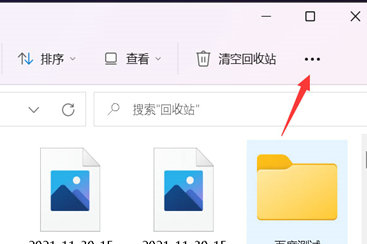
2、接下来选择菜单中的选项。
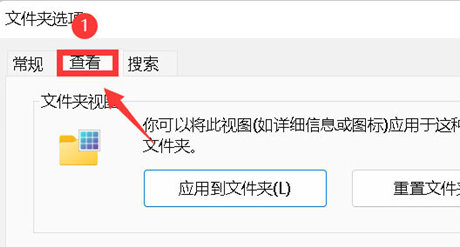
3、取消勾选始终显示图标,不显示缩略图,然后点击应用选项。

4、就能开启文件夹缩略图,返回到文件夹所有图片都显示为缩略图。
以上就是小编为大家带来的Win11开启文件夹缩略图的方法,希望对大家有所帮助,更多相关内容请继续关注。
相关内容
- win10如何更改软件默认安装位置?win10软件默认安装路径更改方法_windows10_Windows系列_操作系统_
- Win11/10 更新补丁KB5014697新Bug,导致ARM设备无法登录Microsoft365和AAD_windows11_Windows系列_操作系统_
- win10桌面文件夹路径怎么改?Win10桌面文件夹路径更改方法_windows10_Windows系列_操作系统_
- Win11 任务栏将展示更多动态内容_windows11_Windows系列_操作系统_
- win11正式版如何安装新版WSA子系统?win11安装WSA子系统图文教程_windows11_Windows系列_操作系统_
- Win10电脑文件夹如何加密 win10文件夹设置密码的方法_windows10_Windows系列_操作系统_
- Win11 Insider Preview 25145.1000发布推送(附更新修复内容汇总)_windows11_Windows系列_操作系统_
- win11指纹登录不能用了怎么办?win11指纹登录不能用了解决方法_windows11_Windows系列_操作系统_
- wsappx禁用了又自己开了 Win10彻底关闭wsappx进程操作教程_windows10_Windows系列_操作系统_
- Win11应用商店下载的软件怎么移到桌面_windows11_Windows系列_操作系统_





